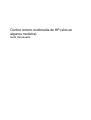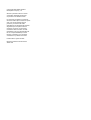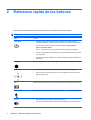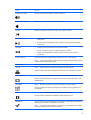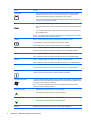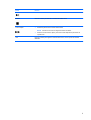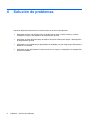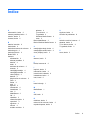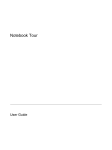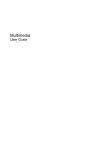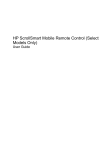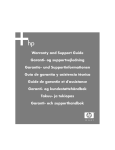Download Control remoto multimedia de HP (sólo en algunos modelos)
Transcript
Control remoto multimedia de HP (sólo en algunos modelos) Guía del usuario © Copyright 2008 Hewlett-Packard Development Company, L.P. Windows y Windows Vista son marcas comerciales registradas de Microsoft Corporation en los Estados Unidos. La información contenida en el presente documento está sujeta a cambios sin previo aviso. Las únicas garantías para los productos y servicios de HP están estipuladas en las declaraciones expresas de garantía que acompañan a dichos productos y servicios. La información contenida en este documento no debe interpretarse como una garantía adicional. HP no se responsabilizará por errores técnicos o de edición ni por omisiones contenidas en el presente documento. Primera edición: agosto de 2008 Número de referencia del documento: 492641-E51 Tabla de contenido 1 Funciones de los componentes 2 Referencia rápida de los botones 3 Inserción o extracción de la batería 4 Solución de problemas Índice .................................................................................................................................................................... 9 iii iv 1 Funciones de los componentes NOTA: Su equipo puede incluir un control remoto actualizado que funciona de forma diferente a la descrita en esta guía. Para ver la guía del usuario más reciente para su control remoto, vaya a la página de soporte de su equipo en http://www.hp.com/support/. La lente infrarroja del control remoto permite la conexión entre el control remoto y el equipo. El enlace requiere una ruta de línea de visión entre la lente infrarroja del control remoto y la lente infrarroja del equipo. Tenga en cuenta lo siguiente: ● El control remoto opera dentro del sistema operativo Windows®, en HP MediaSmart (sólo en algunos modelos de equipo) y QuickPlay (sólo en algunos modelos de equipo). Las funciones de los botones pueden variar, según el programa activo. NOTA: Para obtener información acerca del uso de MediaSmart, consulte la ayuda del software MediaSmart. ● Algunos botones del control remoto realizan las mismas funciones que los botones del equipo. Por ejemplo, el botón de alimentación del control remoto y el botón de alimentación del equipo tienen las mismas funciones y pueden utilizarse indistintamente. ● Algunos botones del control remoto realizan las mismas funciones que las teclas de acceso rápido del equipo. Consulte las guías del usuario del equipo para obtener información sobre las teclas de acceso rápido admitidas. Para acceder a las guías del usuario, seleccione Inicio > Ayuda y soporte técnico > Guías del usuario. ● Otros botones del control remoto ofrecen funciones diferentes a las de los botones o las teclas rápidas del equipo. 1 2 Referencia rápida de los botones Esa sección brinda información sobre las funciones de los botones del control remoto. NOTA: La posición de los botones puede variar según el modelo de su control remoto. Botón Función Alimentación ● Cuando el equipo está encendido, presione el botón para emular el botón de alimentación del equipo. Consulte las guías del usuario para obtener más información. Para acceder a las guías del usuario, seleccione Inicio > Ayuda y soporte técnico > Guías del usuario. NOTA: 2 El control remoto no puede utilizarse cuando el equipo está apagado. ● Cuando el equipo está en modo Suspensión, presione brevemente el botón para salir de la suspensión. ● Cuando el equipo está en Hibernación, presione brevemente el botón para salir de la Hibernación. TV grabada En modo TV en directo, presione el botón para iniciar la grabación del programa actual. Flechas, OK ● Presione una flecha para moverse entre los menús, ventanas o actividades. ● Presione el botón OK para seleccionar una acción deseada. El botón OK funciona igual que el botón intro. Guía Presione el botón para abrir la guía electrónica de programas de Windows Media Center. Parte posterior Presione el botón para emular la función “atrás” de la tecla atrás en el programa activo. Silencio ● Presione el botón para silenciar el volumen del altavoz. ● Si el volumen está silenciado, presione el botón para restaurar el volumen del altavoz. Capítulo 2 Referencia rápida de los botones Botón Función Aumento de volumen Presione el botón para aumentar el volumen del altavoz. Disminución de volumen Presione el botón para disminuir el volumen del altavoz. Anterior Presione el botón para moverse de un área, menú o botón al anterior. Reproducir/pausa ● Cuando no se está reproduciendo el medio, presione el botón para reproducir el medio seleccionado. ● Cuando se está reproduciendo el medio, presione el botón para pausar el medio seleccionado. ● Presione el botón para rebobinar el medio seleccionado. Rebobinar NOTA: El botón no funciona con algunos archivos de medios. ● Teclado numérico Presione el botón Rebobinar y entonces el botón Reproducir para activar la reproducción. Presione el botón para cambiar canales o escribir texto en un cuadro de texto. NOTA: Cada vez que presione un botón de número, aparece una letra distinta. Presione el botón intro para seleccionar una letra. Clear (Limpiar) Presione el botón para limpiar o eliminar el último caracter ingresado. Imprimir NOTA: El botón Imprimir se incluye sólo en algunos controles remotos. Presione el botón para imprimir imágenes que seleccione en la ventana Mis imágenes. Alternar pantallas NOTA: El botón Alternar pantallas se incluye sólo en algunos controles remotos. Presione el botón para alternar la imagen del equipo entre la pantalla del equipo y una pantalla externa. Instantánea NOTA: El botón Instantánea se incluye sólo en algunos controles remotos. Presione el botón para capturar una imagen de la pantalla del equipo y guárdela en el portapapeles. Zoom NOTA: El botón Zoom se incluye sólo en algunos controles remotos. Presione el botón para alternar entre distintos modos de aspecto en TV. MediaSmart Presione el botón para iniciar MediaSmart (para modelos con MediaSmart preinstalado) o QuickPlay (para modelos con QuickPlay presinstalado). NOTA: Si el equipo ha sido configurado para solicitar una contraseña de inicio, puede ser que se le pida que inicie la sesión en Windows. 3 Botón Función TV en directo ● Presione el botón para adelantar un programa de TV al final del búfer de pausa y reanudar la reproducción de TV en directo. Cuando pause un programa de TV, presione el botón para reanudar la reproducción de TV en directo. ● Presione el botón para abrir el software multimedia y luego comience a reproducir TV en directo en modo pantalla completa. DVD NOTA: El botón DVD se incluye sólo en algunos controles remotos. ● Si se está reproduciendo un DVD, presione el botón para abrir el menú del disco de DVD. ● Si no se está reproduciendo un DVD, presione el botón para abrir el reproductor de DVD predeterminado. NOTA: Si el equipo ha sido configurado para solicitar una contraseña de inicio, puede ser que se le pida que inicie la sesión en Windows. Teletexto NOTA: El botón Teletexto se incluye sólo en algunos controles remotos. Activa Teletexto, cuando está disponible, durante la TV en directo. Rojo NOTA: Este botón no funciona cuando Teletexto no es compatible. NOTA: El botón Rojo se incluye sólo en algunos controles remotos. Abre los enlaces del botón de TeleTexto marcados en rojo en la pantalla TeleTexto. Verde NOTA: El botón Verde se incluye sólo en algunos controles remotos. Abre los enlaces del botón de TeleTexto marcados en verde en la pantalla TeleTexto. Amarillo NOTA: El botón Amarillo se incluye sólo en algunos controles remotos. Abre los enlaces del botón de TeleTexto marcados en amarillo en la pantalla TeleTexto. Azul NOTA: El botón Azul se incluye sólo en algunos controles remotos. Abre los enlaces del botón de TeleTexto marcados en azul en la pantalla TeleTexto. Configuraciones Presiónelo para mostrar información del sistema. El botón también puede usarse para mostrar los menús de configuración de algunos software multimedia. Windows Media Center Si el equipo utiliza Windows Vista® Premium o Windows Vista Ultimate, presione el botón para abrir el menú principal de Windows Media Center. El botón de Windows Media Center no funciona con otros sistemas operativos. NOTA: Consulte la etiqueta que se encuentra en la parte inferior del equipo para determinar cuál es el sistema operativo. Canal/página arriba Canal/página abajo Siguiente 4 ● Presiónelo para emular la tecla av pág de un teclado. ● Presiónelo para cambiar canales en orden ascendente. ● Presiónelo para emular la tecla re pág de un teclado. ● Presione para cambiar canales en orden descendente. Presione el botón para avanzar de un área, menú o botón al siguiente. Capítulo 2 Referencia rápida de los botones Botón Función Detener Presione el botón para detener la actividad del medio actual. Avance rápido ● Presiónelo para avanzar el medio seleccionado. NOTA: El botón no funciona con algunos archivos de medios. ● Intro Presione el botón Avance rápido y entonces el botón Reproducir para activar la reproducción. Presione el botón para ingresar o seleccionar la acción, menú u opción de ventana deseados. 5 3 Inserción o extracción de la batería ¡ADVERTENCIA! Elimine las baterías usadas de acuerdo con las instrucciones de los Avisos normativos, de seguridad y medioambientales, localizados en Ayuda y soporte técnico. Para acceder a los avisos, seleccione Inicio > Ayuda y soporte técnico > Guías del usuario. Para insertar o sustituir la batería del control remoto, siga estas instrucciones: 6 1. En la parte posterior del control remoto, deslice la cubierta del compartimento de la batería en la dirección de la flecha (1), y luego levante la cubierta para retirarla (2). 2. Con el lado positivo de la batería hacia arriba, inserte la batería en el compartimento (1). Capítulo 3 Inserción o extracción de la batería 3. Alinee la cubierta del compartimento de la batería con el compartimento de la batería (2), y entonces deslice la cubierta para cerrarla (3). 7 4 Solución de problemas Intente las siguientes soluciones si su control remoto no funciona correctamente: 8 ● Asegúrese de tener una línea de visión sin obstrucciones entre el control remoto y el puerto infrarrojo del equipo o del dispositivo de acoplamiento opcional. ● Asegúrese de estar dentro del rango de alcance del puerto infrarrojo del equipo o del dispositivo de acoplamiento opcional. ● Asegúrese de que la batería esté apropiadamente instalada y de que tenga carga. Reemplace la batería si es necesario. ● Asegúrese de que está usando el control remoto con un equipo o un dispositivo de acoplamiento opcional compatible. Capítulo 4 Solución de problemas Índice A alimentación, botón 2 alternar pantallas, botón 3 anterior, botón 3 avanzar, botón 5 B batería, inserción 6 botón atrás 2 botón de aumento de volumen 3 botón de guía 2 botón de silencio 2 Botón DVD 4 botones alimentación 2 alternar pantallas 3 anterior 3 atrás 2 aumento de volumen 3 avanzar 5 canal/página abajo 4 canal/página arriba 4 clear (limpiar) 3 detener 5 disminución de volumen 3 DVD 4 flecha 2 guía 2 imprimir 3 información 4 instantánea 3 intro 5 MediaSmart 3 OK 2 rebobinar 3 referencia rápida 2 reproducir 3 siguiente 4 silencio 2 teclado numérico 3 teletexto 4 TV en directo 4 TV grabada 2 Windows Media Center 4 zoom 3 Botón MediaSmart 3 Botón Windows Media Center 4 C canal/página abajo, botón 4 canal/página arriba, botón 4 clear (limpiar), botón 3 S siguiente, botón 4 solución de problemas 8 T teclado numérico, botones 3 teletexto, botón 4 TV en directo, botón 4 TV grabada, botón 2 Z zoom, botón 3 D detener, botón 5 F flecha, botones de 2 I imprimir, botón 3 información, botón 4 inserción de la batería 6 instantánea, botón 3 intro, botón 5 L lente infrarroja 1 M MediaSmart 1 O OK, botón 2 R rebobinar, botón 3 reducción de volumen, botón 3 reproducir/pausa, botón 3 Índice 9